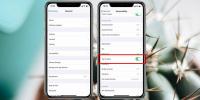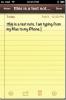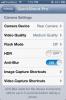Grid combina la facile gestione dei progetti e Scrapbooking su iOS
Se un'attività consiste di più passaggi, è sempre una buona idea iniziare scrivendo ogni fase del progetto e quindi lavorare in modo sistematico. Esistono due modi per eseguire questo tipo di razionalizzazione di un progetto: puoi seguire il percorso visivo usando un'app come xPlano fare affidamento su elenchi multilivello resi popolari da Campo base. Griglia, tuttavia, è un'app iOS che dimostra la possibilità di combinare questi due metodi di gestione dei progetti in perfetta proporzione. L'app può essere utilizzata solo per prendere appunti, creare elenchi di cose da fare, creare flussi di lavoro, archiviare immagini e persino collaborare ad attività con persone che conosci. La griglia, come suggerisce il nome, è composta da più blocchi, che sono mobili. Puoi combinare tutti i blocchi che vuoi avere il pieno controllo delle dimensioni della griglia, quindi posizionare elementi come foto, posizioni, note e persino schede di contatto in ogni slot.
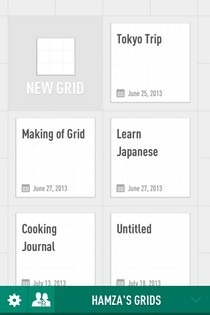
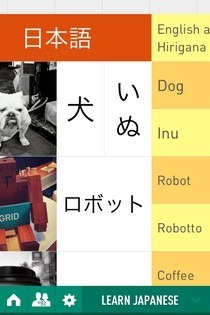
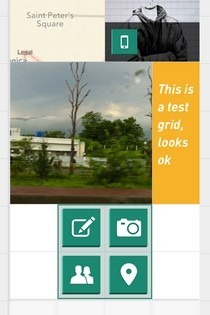
Grid consente ai suoi utenti di iniziare a utilizzare l'app senza registrarsi per un account, ma la registrazione è necessaria per coloro che desiderano svolgere attività di collaborazione. La creazione di un nuovo account richiede solo di specificare l'indirizzo e-mail e il nome completo e di scegliere una password. Grid mostra un tutorial interattivo per facilitare agli utenti l'esperienza di utilizzo dell'app, poiché la pletora di funzionalità disponibili può diventare un po 'travolgente.
Oltre al tutorial, Grid offre anche alcuni progetti di esempio nella sua schermata principale. Se alcuni dei tuoi amici stanno già utilizzando il servizio e hanno condiviso alcuni progetti con te, puoi visualizzarli premendo la seconda icona nella barra in basso o scorrendo a destra della schermata principale. Per visualizzare una griglia esistente, basta toccare una volta il relativo riquadro. A seconda del tipo di griglia che si sta visualizzando, il layout del progetto può differire notevolmente. Se desideri apportare modifiche, tocca una volta qualsiasi elemento. In questo modo, è possibile sostituirlo con un nuovo oggetto, trascinare il blocco in una nuova posizione nella griglia o modificarne le dimensioni.
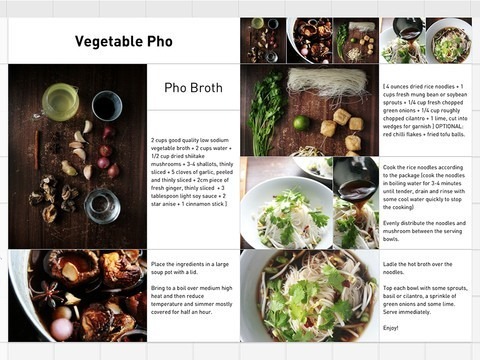
La creazione di una nuova griglia personale è piuttosto semplice, poiché è disponibile un'opzione per farlo nella schermata principale. Una volta all'interno di una griglia vuota, puoi iniziare scegliendo la dimensione del primo blocco. Questo può essere fatto toccando un quadrato una volta, quindi trascinandolo per incapsulare altre caselle attorno ad esso. Quindi, scorrere semplicemente verso l'alto nella casella per visualizzare le opzioni che possono essere utilizzate per popolare la griglia. Sono disponibili quattro opzioni tra cui posizione, foto (sia dalla fotocamera che dalla libreria locale), contatti dalla rubrica e testo. Opzioni di formattazione disponibili per ciascun elemento. Ad esempio, puoi scegliere il tipo di carattere, l'allineamento, il colore e le dimensioni del testo, le foto possono essere ridimensionate e la posizione può essere trovata tramite la ricerca o la navigazione verso un punto particolare sulla mappa. Per i contatti, nella casella viene visualizzata l'opzione per effettuare una chiamata o inviare una e-mail direttamente dall'app.
Per i progetti condivisi, puoi scegliere più collaboratori inserendo il loro nome (se sono nella tua rubrica) o gli indirizzi e-mail nel campo del destinatario. Le persone nominate nell'elenco di condivisione hanno pieno accesso in lettura / scrittura ai progetti.
Grid è un'app gratuita e universale e può essere utilizzata per vari scopi, quindi siamo sicuri che molte persone la troveranno piuttosto utile. Fai un tentativo andando al seguente link.
Installa griglia dall'App Store
Ricerca
Messaggi Recenti
Come usare Tocca per riattivare su iPhone X.
Tocca per riattivare è una funzione che fa parte da tempo dei telef...
Type2Phone: digita su un dispositivo iOS associato dalla tastiera del tuo Mac
Quando si tratta di dispositivi mobili, o più precisamente di smart...
Scatta in modo discreto video e foto su iOS senza avviare alcuna app
Anche se un po 'controversi, i metodi per scattare foto in segreto ...